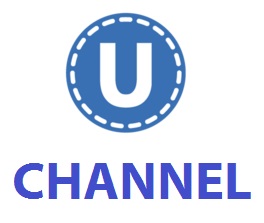わたしスタイルLABOスタッフによる、「小学生でもわかる!超WEBの苦手な女性起業家のためのWEBメディア活用術」をお届けします!その名も「WEBメディア活用・起業女子倶楽部」略して【WEB活女子部】。「WEBは苦手~~~~(>_<)」という貴方もWEB活女子部に入部すれば、たちまちWEBメディア活用の達人になれます(*^ー゚)b
☆.。.:*・°☆.。.:*・°☆.。.:*☆.。.:*・°☆.。.:*・
わたしスタイルLABOの滝田です。
久しぶりのWEB活女子部となりました!!
今日も前回からの続き、
~Ustream配信への道~をお届けします(^_-)☆
前回はこちら↓
こんな機材を買ってみた♪~Ustream配信への道~その3
これまでのUsteream配信への道をまとめ読み!
▼▼▼
http://mamashacho.com/?cat=1293
今回は「チャンネル登録してみよう!!」ということで、
いよいよ自分だけの番組づくりをスタート♪
チャンネルとは?
テレビで言うところの「番組」を
ユーストリームではチャンネルと呼びます。
1つのアカウントで、複数のチャンネルを
持つことが可能です(*^ー゚)b
今日はまだ1つもチャンネルを設定していない場合の
チャンネルの作り方をお伝えします。
Ustreamに登録がまだの人は、こちらの記事を参考に
まずは登録してね♪
「ユーストってなに?&登録しよう!」
ログインしてダッシュボードを開こう!
まずは、Ustreamにログインしましょう♪
http://www.ustream.tv/
ログインした画面から、右上にある自分のアイコンに
カーソルを合わせると、メニューが表示されます。
こんな感じ↓

メニューの中から「ダッシュボード」を選択します。
すると「ダッシュボード」画面が表示されます。
チャンネル名の設定をしよう!
ダッシュボードの右側、メニューの中に
「チャンネルを作成」という項目があります。
これをクリックするか、ダッシュボード真ん中の
メニューの「チャンネルの新規作成」をクリック!

チャンネル名を入力する画面が
ポップアップします☆

ここにチャンネル名、つまり番組名を入れましょう♪
ここに入力した文字がチャンネルのURLになります。
http://www.ustream.tv/channnel(チャンネル名)
日本語のURLを希望しない場合は、
アルファベットで入力してください。
チャンネル名は後から変更もできます。
チャンネルの詳細を設定しよう!
チャンネル名を登録すると、詳細入力画面が表示されます。

詳細については、カテゴリー以外は任意項目ですが、
①チャンネルについて
ユーザーが番組を見つけやすくするために
検索キーワードになるような単語を入れていきます。
②カテゴリー
▼をクリックすると、プルダウンでカテゴリーが
表示されるので、登録したいカテゴリーを選択してください。
③サブカテゴリー
これも同じく、▼マークをプルダウンすると
サブカテゴリーが表示されます。
④チャンネルロゴ
自分のプロフ写真や、会社のロゴなど、
自分オリジナルの画像を設定してください。
以上の項目の入力が完了したら「保存」をクリック!
以上で、チャンネルの登録作業は完了です。
一度入力したものでも、
後から内容を変更することは可能です。
あまり考えすぎず、まずは登録してみましょう (σ´∀`)σ
※この記事は2014年5月現在の情報です。
Ustreamの仕様は変更される場合があります。
・:,。゚・:,。★゚・:,。゚・:,。☆゚・:,。゚・:,。★゚・:,。゚・:,。☆
WEBが超~苦手でもわかる!
本日の「WEB活女子部」いかがでしたか?
わかりやす~い!納得~~~!!!と言う人は、
ぜひ「いいね!」をポチっとしてね♡